Microsoft Excel sayfalarında Formül nasıl gizlenir
Formülü Excel'de(Excel) kullanmak günlük işlerinizi kolaylaştırabilir. Excel'in(Excel) hemen hemen tüm işlemler için formülleri vardır. Bununla birlikte, Excel(Excel) elektronik tablonuzu iş arkadaşlarınızla veya patronunuzla paylaşıyorsanız formülleri gizlemek istiyorsanız bunu yapabilirsiniz. Formüllerinizi bir Excel(Excel) sayfasında gizlerseniz, tüm formüller ve hesaplama çalışması izleyicilerden gizlenebilir . Bunu nasıl yapıyorsun? Bakalım!
Excel'de Formül nasıl gizlenir
Formüller, aşağıdaki ekran görüntüsünde gösterildiği gibi formül çubuğunda görüntülenir. Alternatif olarak, formülü görüntülemek için, Formüller(Formulas) sekmesinin Formül Denetimi(Formula Auditing) bölümünde ' Formülleri(Formulas) Göster' seçeneğini tıklayabilirsiniz .
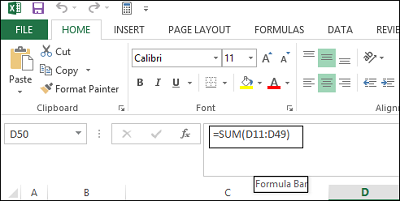
Hesap tablonuzu görüntüleyen kullanıcılara formüllerin görünmesini istemiyorsanız, bunları gizleyebilir ve sayfayı koruyabilirsiniz. Bunu yapmak için formüllerini gizlemek istediğiniz hücreleri seçin.
Ardından, 'Ana Sayfa' sekmesine gidin. Sağdaki Hücreler(Cells) bölümünü bulun(Right) . Bu bölümden Biçimlendir'i seçin(Format) ve açılır menüden Hücreleri Biçimlendir'i seçin.(Format Cells)
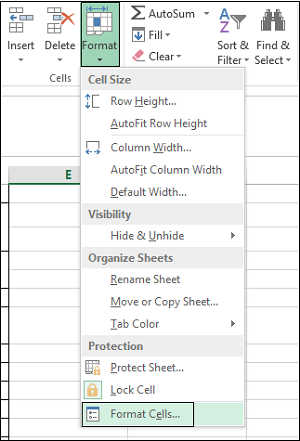
Anında, Hücreleri Biçimlendir(Format Cells) iletişim kutusu bilgisayar ekranınızda görünmelidir. Bu olduğunda, 'Koruma' sekmesine geçin. Orada, Gizli(Hidden) onay kutusunu seçin ve 'Tamam'a basın.
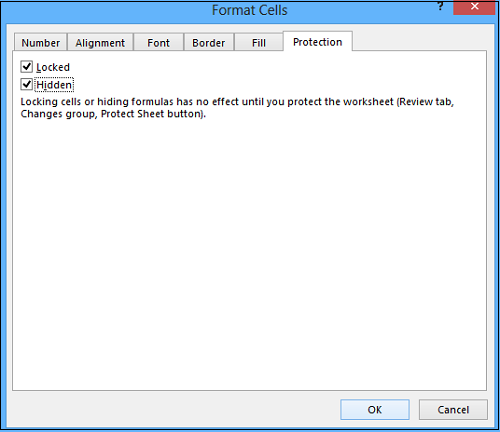
Son adım, formülleri gizlemeyi bitirmek için Excel Çalışma(Excel Worksheet) Sayfanızı korumaktır . Giriş(Home) sekmesinin Hücreler(Cells) bölümünde tekrar Biçimlendir'i tıklayın . (Click Format)Şimdi, açılır menüden Sayfayı Koru'yu seçin.(Protect Sheet)
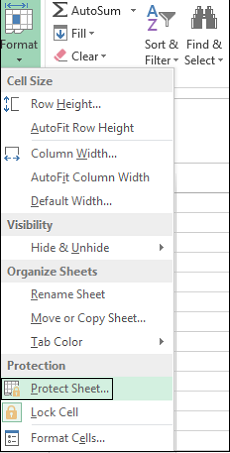
İletişim kutusu sunulduğunda, kilitli hücrelerin içeriğinin ve Çalışma sayfasını koru(Protect) onay kutusunun seçili olduğundan emin olun. Şifre(Password) alanına bir şifre girmeniz istenecektir .
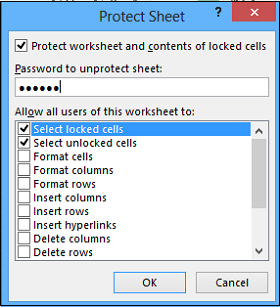
Parolayı Onayla(Confirm Password) iletişim kutusundaki Devam etmek için parolayı yeniden girin(Reenter) düzenleme kutusuna parolanızı tekrar girin ve Tamam'ı tıklayın.
Herhangi bir aşamada, sayfanın korumasını kaldırmak ve formülleri tekrar göstermek isterseniz, Sayfa korumasını kaldır seçeneğini seçin ve Kayıtlı şifreyi Sayfa Korumasını (Unprotect Sheet)Kaldır(Unprotect) şifre kutusuna girin.
Bu çalışma sayfasının tüm kullanıcılarına izin ver(Allow) liste kutusunda, kullanıcıların gerçekleştirmesine izin vermek istediğiniz görevlerin onay kutularını seçin. Tamam'ı tıklayın(Click OK) .
Şimdi Excel'deki Ad Kutusundan en iyi şekilde nasıl yararlanabileceğinizi görün .(Now see how you van make the best use of Name Box in Excel.)
Related posts
HLOOKUP function Microsoft Excel'te Nasıl Kullanılır
Microsoft Excel içinde URLs gelen alan adları ayıklamak nasıl
Microsoft Excel bilgilerinizi kurtarmaya çalışıyor
Microsoft Excel worksheet bir Trendline nasıl eklenir
Microsoft Excel içinde MID and MIDB function nasıl kullanılır
Yes or No entries sayısını Excel'da nasıl sayılır?
Percentile.Exc function içinde Excel nasıl kullanılır
IPAD için Microsoft Word and Excel'da eklentiler nasıl kurulur ve kullanırsınız
Kitap İncelemesi - Adım Adım Microsoft Excel 2010
Microsoft Excel'de Zarf Üzerine Nasıl Yazdırılır
Microsoft Excel, dosya yerine bir Blank Sheet açar
Microsoft Excel'de What-If Analizi Nasıl Anlaşılır?
Excel, Word or PowerPoint son kez başlayamadı
Data Validation Cells, Microsoft Excel'da nasıl uygulanır?
Yanıt Vermediğinde Microsoft Excel Nasıl Onarılır
Windows 11/10 bir Radar Chart nasıl oluşturulur
Fix Excel, bir OLE action'i tamamlamak için başka bir uygulamayı bekliyor
Columns or Rows'ı Excel'de nasıl değiştirilir [Adım adım]
Windows 10'da Excel stdole32.tlb Hatasını Düzeltin
Microsoft Excel'de hücrelerden değerler nasıl silinir, ancak formülleriniz nasıl korunur
